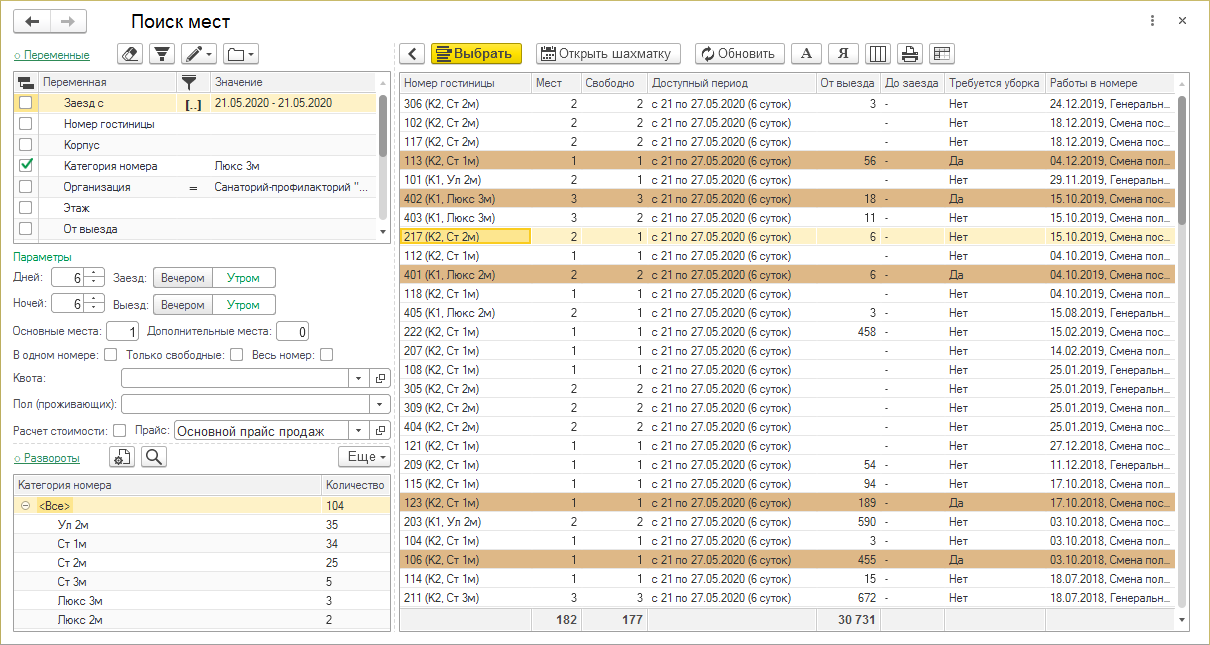Поиск мест (КУС) — различия между версиями
| Строка 23: | Строка 23: | ||
После установки параметров таблица обновляется автоматически. Если этого не происходит или для надежного отображения актуальной информации нажмите кнопку '''''Обновить''''' — в таблице отобразятся номера, соответствующие параметрам. | После установки параметров таблица обновляется автоматически. Если этого не происходит или для надежного отображения актуальной информации нажмите кнопку '''''Обновить''''' — в таблице отобразятся номера, соответствующие параметрам. | ||
| − | [[Файл: | + | [[Файл:Поиск мест.png]] |
Переместите в корзину мест (в нижнюю часть формы) один или несколько подходящих номеров: установите курсор на номер и нажмите кнопку '''''Подобрать номера''''', либо дважды щелкните мышью по номеру. | Переместите в корзину мест (в нижнюю часть формы) один или несколько подходящих номеров: установите курсор на номер и нажмите кнопку '''''Подобрать номера''''', либо дважды щелкните мышью по номеру. | ||
Версия 11:25, 12 августа 2018
Если нужно, то в левой части этой формы укажите более точные параметры поиска и подбора мест размещения:
- срок проживания гостей
- время суток заезда и выезда
- вариант проживания
- количество требуемых мест
- номенклатура путёвки (по желанию)
- пол (по желанию)
В одном номере — при выборе этого режима в таблице отобразятся номера, в которых можно разместить двух и более человек в одном номере.
Только свободные — в таблице отобразятся только полностью свободные номера.
В области Развороты слева можно задать определённую категорию номера — тогда в табличной части отразятся номера выбранной категории.
После установки параметров таблица обновляется автоматически. Если этого не происходит или для надежного отображения актуальной информации нажмите кнопку Обновить — в таблице отобразятся номера, соответствующие параметрам.
Переместите в корзину мест (в нижнюю часть формы) один или несколько подходящих номеров: установите курсор на номер и нажмите кнопку Подобрать номера, либо дважды щелкните мышью по номеру.
Выбранные номера отображаются в корзине мест.
![]() — переместить выбранный курсором номер из верхней таблицы в корзину.
— переместить выбранный курсором номер из верхней таблицы в корзину.
Файл:Кнопка Удалить.png — удалить номер из корзины.
Очистить — удалить все номера из корзины.
В корзине мест нажмите кнопку Выбрать. Снова откроется форма Бронирование, на которую перейдут все номера из корзины.